#netzteil aufbau
Text
#netzteil aufbau#schaltnetzteil 12v#netzgerät 12v#netzteil 12v 10a#schaltnetzteile aufbau#12v 10a netzteil#12v netzteil 10a#schaltnetzteil 12v 10a
0 notes
Text
ESP-01S Temperatursensorshield DS18B20 Teil 2: Webseite mit Sensordaten erweitern

In diesem zweiten Teil möchte ich speziell darauf eingehen, wie du eine kleine Webseite für den ESP-01S mit dem Temperatursensor DS18B20 erstellen kannst.
https://youtu.be/SeniGF1OMT8
Den ersten Teil zu diesem Beitrag findest du unter Arduino Lektion 81: ESP-01S Temperatursensorshield DS18B20 in diesem Beitrag hatte ich dir gezeigt, wie die Daten in einem JSON ausgeben werden können. Die Anzeige der Daten auf einer Webseite ist aber auch nicht viel schwerer, was du gleich erfahren wirst.




Was wird für dieses kleine Projekt benötigt?
Du benötigst nachfolgende Module zum Programmieren und messen der Sensordaten:
- einen ESP-01S*,
- ein Modul mit Temperatursensor DS18B20*,
- ein USB-Programmer* für den ESP-01S,
- ein Jumper
- Universal Netzteil*
Zusätzlich benötigst du noch ein Netzteil, welches eine Spannung von 3,7V bis max. 12V liefert. Wobei ich meines auf 4V einstelle.
Hinweis von mir: Die mit einem Sternchen (*) markierten Links sind Affiliate-Links. Wenn du über diese Links einkaufst, erhalte ich eine kleine Provision, die dazu beiträgt, diesen Blog zu unterstützen. Der Preis für dich bleibt dabei unverändert. Vielen Dank für deine Unterstützung!
Programmieren einer Webseite mit Sensordaten des DS18B20 am ESP-01S in der Arduino IDE
Aus dem ersten Beitrag entnehme ich das kleine Beispiel mit der Ausgabe als JSON und forme diese einfach als HTML Seite um.
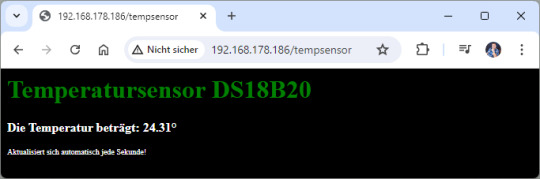
Programm - Anzeige der Sensordaten eines DS18B20 am ESP-01S auf einer WebseiteHerunterladen
Schritt 1 - Import der benötigten Bibliotheken
Für den Mikrocontroller ESP-01S benötigen wir zusätzlich einen Boardtreiber. Diesen können wir installieren wenn wir zuvor die nachfolgende Adresse den zusätzlichen Boardverwalter URLs hinzufügen.
https://arduino.esp8266.com/stable/package_esp8266com_index.json
Des Weiteren benötigen wir noch die Bibliothek DallasTemperature von Miles Burton.
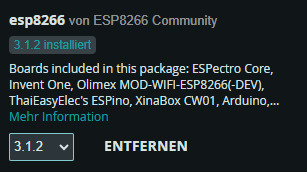
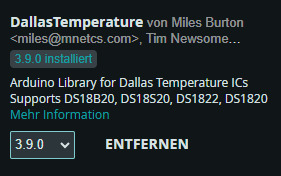
#include
#include
#include
#include "secrets.h"
Zusätzlich erzeuge ich die Datei secrects.h in welcher ich die Verbindungsdaten (SSID & Passwort) zum lokalen WLAN ablege.
#define SSID "xxx"
#define PASSWORD "yyy"
Schritt 2 - aufbauen einer WiFi Verbindung zum lokalen WLAN
Im zweiten Schritt bauen wir die WiFi Verbindung zum lokalen WLAN auf. Auch wenn der Mikrocontroller hinterher die Daten über die serielle Schnittstelle nicht mehr anzeigen kann, gebe ich im Code trotzdem die IP-Adresse aus. Jeder Router sollte den verbundenen Geräten immer dieselbe IP-Adresse vergeben, somit können wir zunächst im ersten Durchlauf ohne den Sensor die IP-Adresse auf dem seriellen Monitor ablesen können.
const char* ssid = SSID; //SSID aus dem Router
const char* password = PASSWORD; //Passwort für den Zugang zum WLAN
ESP8266WebServer server(80); //Port auf welchem der Server laufen soll.
void setup() {
Serial.begin(9600);
delay(10); //10ms. Warten damit die Seriele Kommunikation aufgebaut wurde.
WiFi.begin(ssid, password); //Initialisieren der Wifi Verbindung.
Serial.print("Aufbau der Verbindung zu ");
Serial.println(SSID);
while (WiFi.status() != WL_CONNECTED) { //Warten bis die Verbindung aufgebaut wurde.
Serial.print(".");
delay(500);
}
Serial.println();
IPAddress ip = WiFi.localIP();
Serial.print("IP-Adresse: ");
Serial.println(ip);
server.on("/tempsensor", callTempsensor);
server.begin(); // Starten des Servers.
}
Schritt 3 - Erstellen einer kleinen Webseite für die Sensordaten
Die kleine Webseite verfügt lediglich über eine Überschrift und zwei Paragrafen, in welche zum einen die Temperatur und zum anderen ein Hinweistext enthalten ist.
void callTempsensor() {
sensor.requestTemperatures();
String celsiusValue = String(sensor.getTempCByIndex(0));
String webseite = "";
webseite += "";
webseite += "";
webseite += "
Temperatursensor DS18B20
";
webseite += " Die Temperatur beträgt: {temp}°";
webseite += " Aktualisiert sich automatisch jede Sekunde!";
webseite += "";
server.send(200, "text/html", webseite);
}
Der CSS Stylesheet ist im Header -Bereich hinterlegt und lässt sich dort sehr einfach erweitern.
webseite += "";
Zum Schluss wird der Platzhalter {temp} innerhalb des Strings mit dem Temperaturwert ersetzt.
webseite.replace("{temp}", celsiusValue);
fertiges Programm
Nachfolgend das fertige Programm zum Anzeigen der Sensorwerte auf einer Webseite am ESP-01S.
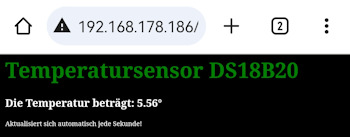
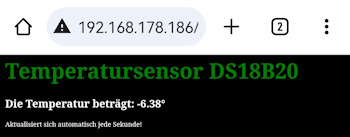
Zu einem Test habe ich das ganze mal in den Tiefkühlschrank gepackt und es werden hier auch die Minusgrade angezeigt.
#include
#include
#include
#include "secrets.h"
#define ONE_WIRE_BUS 2 //Sensor DS18B20 am digitalen Pin 2
OneWire oneWire(ONE_WIRE_BUS); //
//Übergabe der OnewWire Referenz zum kommunizieren mit dem Sensor.
DallasTemperature sensor(&oneWire);
const char* ssid = SSID; //SSID aus dem Router
const char* password = PASSWORD; //Passwort für den Zugang zum WLAN
ESP8266WebServer server(80); //Port auf welchem der Server laufen soll.
void setup() {
Serial.begin(9600);
delay(10); //10ms. Warten damit die Seriele Kommunikation aufgebaut wurde.
WiFi.begin(ssid, password); //Initialisieren der Wifi Verbindung.
Serial.print("Aufbau der Verbindung zu ");
Serial.println(SSID);
while (WiFi.status() != WL_CONNECTED) { //Warten bis die Verbindung aufgebaut wurde.
Serial.print(".");
delay(500);
}
Serial.println();
IPAddress ip = WiFi.localIP();
Serial.print("IP-Adresse: ");
Serial.println(ip);
server.on("/tempsensor", callTempsensor);
server.begin(); // Starten des Servers.
sensor.begin(); //Starten der Kommunikation mit dem Sensor
}
void loop() {
server.handleClient();
}
void callTempsensor() {
sensor.requestTemperatures();
String celsiusValue = String(sensor.getTempCByIndex(0));
String webseite = "";
webseite += "";
webseite += "";
webseite += "
Temperatursensor DS18B20
";
webseite += " Die Temperatur beträgt: {temp}°";
webseite += " Aktualisiert sich automatisch jede Sekunde!";
webseite += "";
webseite.replace("{temp}", celsiusValue);
server.send(200, "text/html", webseite);
}
Read the full article
0 notes
Text
#schaltnetzteil#led trafo#led netzteil 12v#netzteil aufbau#trafo netzteil#trafonetzteil#trafo 12v für led lampen
0 notes
Text
WLED Webserver für ESP32 einrichten

In diesem ersten Beitrag zum Projekt WLED möchte ich dir zeigen, wie du dieses auf einem ESP32 einrichten kannst und erste Schritte machst.

Wie du eine RGB LED am ESP32 programmierst, habe ich dir bereits im Beitrag ESP32 mit RGB Stripe gezeigt. Jedoch verfolgt das Projekt WLED ein etwas anderes und ist mehr auf Konfiguration statt Programmierung ausgelegt.
Benötigte Ressourcen für dieses Projekt
Wenn du das Projekt mit einem WLED Webserver nachbauen möchtest, dann benötigst du:
- einen ESP32,
- ein passendes USB-Datenkabel,
- ein RGB LED Stripe,
- ggf. einpaar Breadboardkabel,
- ein Breadboard
Eine Liste mit kompatiblen RGB LEDs findest du unter Compatible Hardware - WLED Project. In meinem Fall nutze ich die 8fach RGB LED Stripe.

Vorsicht beim Betrieb von vielen RGB LEDs am ESP32
Eine RGB LED / NeoPixel WS1812B hat eine Stromaufnahme von 33 mA bis zu 50mA, je nach eingestellter Helligkeit. Wir können am 5V Pin des ESP32 maximal 400mA anschließen, somit können wir maximal 400 / 50 = 8 RGB LEDs gefahrlos, dauerhaft an einen GPIO Pin anschließen.
In diesem Projekt verwende ich eine 8bit RGB LED Leiste mit jeweils 8 NeoPixel vom Typ WS1812B.

8bit RGB LED-Stripe
Wenn du mehr NeoPixel an deinen Mikrocontroller anschließen möchtest, dann empfehle ich dir eine zusätzliche 5V Stromversorgung. Diese Netzteile gibt es besonders auf ebay.de schon sehr günstig* mit guter Leistung.
Hinweis von mir: Die mit einem Sternchen (*) markierten Links sind Affiliate-Links. Wenn du über diese Links einkaufst, erhalte ich eine kleine Provision, die dazu beiträgt, diesen Blog zu unterstützen. Der Preis für dich bleibt dabei unverändert. Vielen Dank für deine Unterstützung!



Aufbau der Schaltung - ESP32 mit RGB LED-Stripe
Schließen wir zunächst den RGB LED-Stripe an den ESP32 an. Wie erwähnt verwende ich ein einfaches 8bit RGB Stripe mit 8 WS2812B NeoPixel.

Schaltung - ESP32 mit RGB LED-Stripe
Das mir vorliegende Model verfügt über vier Pins GND, VCC, IN und GND wobei zweimal GND verbaut ist. Somit kann man an diesem Modul eine externe Stromquelle anschließen und für den Potenzialausgleich den Mikrocontroller.

fertige Schaltung - ESP32 mit 8bit RGB LED-Stripe
Installieren von WLED auf den ESP32
Im nachfolgenden YouTube-Video erläutere ich dir, wie du die Firmware von WLED auf deinen ESP32 installierst und über die Weboberfläche den RGB LED-Stripe konfigurierst.
https://youtu.be/WkJqqrQeYGE
Flashen des ESP32 mit der original Firmware
Möchtest du wieder zurück auf die original Firmware des ESP32 wechseln, so kannst du dir die BIN-Datei von Espressif laden. In meinem Fall habe ich den ESP32-WROOM-32 eingesetzt und lade mir von der Seite https://docs.espressif.com/projects/esp-at/en/latest/esp32/AT_Binary_Lists/ESP32_AT_binaries.html die neueste Version herunter.
Zum Aufspielen der Firmware benötigst du ein zusätzliches Tool, dieses wird dir zum Beispiel mit Python geliefert und findest du unter C:Users%Username%AppDataLocalProgramsPythonPython39Scripts.
Der Befehl zum Aufspielen lautet wie folgt:
$ ./esptool.py.exe --port COM15 write_flash 0x1000 factory_WROOM-32.bin
Es sollte sich dann eine Verbindung zum Mikrocontroller öffnen und der Upload selbständig starten.
$ ./esptool.py.exe --port COM15 write_flash 0x1000 factory_WROOM-32.bin
esptool.py v4.5.1
Serial port COM15
Connecting....
Detecting chip type... Unsupported detection protocol, switching and trying again...
Connecting....
Detecting chip type... ESP32
Chip is ESP32-D0WD-V3 (revision v3.0)
Features: WiFi, BT, Dual Core, 240MHz, VRef calibration in efuse, Coding Scheme None
Crystal is 40MHz
MAC: c0:49:ef:f9:f6:e4
Uploading stub...
Running stub...
Stub running...
Configuring flash size...
Flash will be erased from 0x00001000 to 0x00400fff...
Compressed 4194304 bytes to 960513...
Writing at 0x00001000... (1 %)
Writing at 0x00008736... (3 %)
Writing at 0x00101ace... (5 %)
...
Writing at 0x002506ed... (96 %)
Writing at 0x0025620c... (98 %)
Writing at 0x0025b2ef... (100 %)
Wrote 4194304 bytes (960513 compressed) at 0x00001000 in 97.0 seconds (effective 345.9 kbit/s)...
Hash of data verified.
Leaving...
Hard resetting via RTS pin...
Read the full article
0 notes
Photo

Pure Magie 💡 Du bekommst ein Paket und freust dich über die neue Lampe, die dein Ambiente erweitern und verschönern soll. Du öffnest das Paket und findest vier Einzelteile, ein Netzteil und eine Beschreibung auf Englisch. Die Beschreibung ist, trotz miserablen Englischkenntnissen, sehr gut verständlich. Du beginnst mit dem einfachen Aufbau… „haben wir gedacht“. Lower the levitating disc within the tube Google Übersetzer: Senken Sie die Schwebescheibe in das Rohr 🤔 Gently raising the tube without touching the magnet Google Übersetzer: Heben Sie das Röhrchen vorsichtig an, ohne den Magneten zu berühren 😱 Leichter gesagt, als getan. Wir versuchen doch nur eine Lampe aufzubauen, wo der Lampenschirm über dem Licht, dem Unterbau schweben soll. Es wäre einfacher gewesen, das ganze wieder einzupacken, einen Retourenschein zu drucken und die Post zu besuchen. Das Netzteil war schon fast eingepackt, als dann doch das „Heben Sie das Röhrchen vorsichtig an, ohne den Magneten zu berühren“ geklappt hat. Magie…es war ein WOW Erlebnis! Der Lampenschirm schwebt und die Lampe leuchtet hell auf und lässt sich auf 3 Stufen regulieren. Wir haben sofort das Verpackungsmaterial vernichtet und wollen die Lampe nicht mehr hergeben 😜 Ein Topping wäre, wenn das LED Licht auch auf warm/weiß zu regulieren wäre. Aber durch die Schwebeoptik ist es egal in welchen weiß es aufleuchtet. Es ist einfach nur pure Magie…. Wer sich auch an dieser sehr interessaten Leuchte erfreuen möchte, kann diese ab sofort in unserem Shop erwerben. #ig_color #Interieur #exploreeverything #leuchten #lifeofadventure #thecreatorclass #shoot2kill #beleuchtung #justgoshoot #lifeofadventure #way2ill #visualsoflife #moodygrams #agameoftones #livefolk #artofvisuals #liveauthentic #milliondollarvisuals #illgrammers #meistershots #exploretocreate #vscocam #fatalframes #uncalculated #heatercentral #createcommune #creativeoptic #licht #megaphotographers #sonyimages (hier: Germany) https://www.instagram.com/p/B8fzSAuo2Dk/?igshid=1698tb2f462qo
#ig_color#interieur#exploreeverything#leuchten#lifeofadventure#thecreatorclass#shoot2kill#beleuchtung#justgoshoot#way2ill#visualsoflife#moodygrams#agameoftones#livefolk#artofvisuals#liveauthentic#milliondollarvisuals#illgrammers#meistershots#exploretocreate#vscocam#fatalframes#uncalculated#heatercentral#createcommune#creativeoptic#licht#megaphotographers#sonyimages
0 notes
Text
Aufbau und Funktion von Netzteilen

Der Aufbau
Das Netzteil ist das zentraler Verteiler für Strom zu betrachten, der über einen Stecker mit Energie versorgt wird und diese anschließend transformiert. Notwendig wird dies, da die übliche Netzspannung des Stromnetzes von 220 Volt wesentlich zu hoch ist für die betreffenden Komponenten, sodass am Ende Spannungen von 12,5 sowie 3,3 Volt entstehen. Aufgrund des Gebrauchs entsteht eine hohe Abwärme, die ungekühlt einen Schaden verursachen würde, weshalb jedes Netzteil auch über einen Lüfter verfügt. Entgegen der irrtümlichen Annahme, die beim Betrieb eines Laptops auftretende Geräuschkulisse hätte etwas mit der Festplatte oder dem Prozessor zu tun, sorgt in Wahrheit der Lüfter für mehr oder minder starke Geräusche. Um zu verstehen, anhand welcher Merkmale sich Netzteile unterscheiden lassen, muss man die Leistungsfähigkeit näher betrachten. Diese wird in Watt aufgedrückt, wobei herkömmliche Modelle für Computer in etwa im Bereich von 60 bis 90 Watt liegen. Daraus erklärt sich auch, dass mit leistungsfähigeren Laptops aufgrund zusätzlicher Komponenten oder einfach stark beanspruchter Einzelteile ein Bedürfnis entsteht, stärkere Netzteile zu verwenden. Dabei ist zu beachten, dass die angegebene Leistung in Watt nicht darauf zurückzuführen ist, dass mehr Strom verbraucht beziehungsweise benötigt wird. Im Gegenteil, sorgt die oben bereits angesprochene technische Entwicklung doch dafür, dass starke Netzteile entsprechend des Energiebedarfs die Abgabe regulieren und damit auch stromsparend wirken. Der Wirkungsgrad eines Netzteils wird durch die bei der Transformation verloren gehende Energie negativ beeinflusst, was insofern von Bedeutung ist, dass mit leistungsfähigen beziehungsweise hochwertigen Netzteilen dieser natürliche Verlust wesentlich verringert wird. Günstige Netzteile mögen gemäß dieser Erläuterungen zwar ihren Zweck erfüllen, verursachen aber einen hohen Energieverbrauch und sind bereits nach einiger Zeit dermaßen beansprucht, dass von einer kurzen Lebensdauer auszugehen ist.
Wichtige Bestandteile
Wie bereits angesprochen, werden unterschiedliche Bereiche mit jeweils individuellen Spannungen betrieben, sodass die Anzahl der jeweils eingebauten Kabel sich stark erhöht hat. Moderne Geräte weisen daher ein sogenanntes Kabelmanagement auf, wo tatsächlich nur die benötigten Kabel starr mit dem Netzteil verbunden sind und zusätzliche je nach Bedarf angeschlossen werden können. Der Vorteil liegt darin, dass im Computer beziehungsweise Laptop mehr Volumen frei bleibt, womit die Luftzirkulation erhöht wird und damit ein natürlicher Kühlungseffekt eintritt. Bastler setzen für diesen Zweck gerne sogenannte Wasserkühler ein, die eine höhere Effizienz aufweisen und zudem weniger hohe Geräusche verursachen. Maßgeblich für die erhöhte Nachfrage war, dass bei einem Übertakten des Prozessors wesentlich höhere Temperaturen entstehen, die von normalen Kühlsystemen nur unzureichend reguliert werden konnten. Zudem ist anzumerken, dass ein Wirkungsgrad von 100 Prozent nie erreicht werden kann, da jede verbaute Komponente naturgemäß Energie benötigt und aus diesem Grunde nicht vom Netzteil abgedeckt werden kann. Häufig verwandte Schaltnetzteile weisen heute zumeist Wirkungsgrade von über 80 Prozent auf, was auch für stärkere Nutzungen ausreichend ist. Durch die sogenannte Leistungsfaktorkorrektur, kurz PFC genannt, wird auf europäischer Ebene eine Methode angewandt, um die negative Eigenschaften des Stromzufuhr durch das Netz und die daraus entstehenden unsymmetrischen sowie nicht sinusförmigen Stromentnahmen einzudämmen.
Die Funktionsweise
Im Rahmen der industriellen Produktion setzen Hersteller vermehrt auf eine Steigerung der Effizienz von Netzteilen, was sich seit Längeren im Form des so bezeichneten 80-Plus-Standards bemerkbar macht. Sie sorgen dafür, dass die jeweils benötigte Stromzufuhr einen optimalen Wert aufweist bei einem gleichzeitig hohem Wirkungsgrad, womit ein hoher Spareffekt hinsichtlich des Stromverbrauchs eintritt. Neue Modelle müssen zudem die vom Handel geforderte ErP-Kompatibilität erfüllen, was nichts anderes bedeutet, dass im Standby-Modus ein Verbrauch von unter einem Watt benötigt wird. Sieht man sich die jeweils maßgeblichen Verbrauchswerte eines Netzteils an, so beanspruchen vor allem moderne Varianten insbesondere die 12-Volt-Schiene. Aus diesem Grunde kann für einen Kauf die Empfehlung ausgesprochen werden, den sogenannten Versorgungsbedarf auf 12 Volt zu beachten, da hiermit auch die niedrigeren Verbrauchswerte gemäß der Herstellerangaben ausreichend dimensioniert sein dürften. Wenn ein Netzteil jetzt mit beispielsweise 600 Watt Leistung angepriesen wird, dem Höchstwert aller maßgeblichen Stränge jedoch ein wesentlich niedrigerer Wert zu entnehmen ist, dann kann man von Etikettenschwindel regen und sollte von einem Kauf Abstand nehmen – auch aus dem Grund, weil eine solche Belastung im Bereich von 3,3 beziehungsweise 5 Volt keinen Sinn ergibt, da das Hauptaugenmerk wie gesagt auf der 12-Volt-Schiene liegt.
Schlussbemerkungen
In der Regel sind besonders preiswerte Modelle, ohne Sicherheitsmerkmale ausgestattet und bilden eine große Gefahr, da der Lüftung zu wenig Aufmerksamkeit zuteil wird und durchaus Brände entstehen können. Wichtige Angaben sind daher in Form von OVP und UVP angegeben, was jeweils den primär- sowie sekundärseitigen Überspannungs- und Unterspannungsschutz darstellt. Die Bezeichnung OTP steht für einen Überhitzungsschutz und NLO für einen lastfreien Betrieb, was die wesentlichen Bereiche abdecken dürfte. Achten Sie beim Kauf zusätzlich darauf, dass nur dem Verbrauch angemessen dimensionierte Netzteile eine hohe Energieeffizienz aufweisen, sodass Sie Ihren Gebrauch zugrunde legen und dann entscheiden, welche Leistung tatsächlich nötig ist. Der Angabe in Watt ist nicht immer zu trauen, viel eher sollten Sie einmal nachrechnen und feststellen, ob die angegebenen Leistungsgrenzen überhaupt erreichbar sind.
Buyakkus.de ist ein nicht originaler Batterieverteiler!Der verkaufte Akku ist günstig und die Qualität ist hoch.Konstruiert und streng geprüft für die Stromspannung, Kapazität,Vereinbarkeit und Sicherheit.Gewährleistung für 100% sicheres Einkaufen 100% !
Wenn Sie den Laptop-Akku längere Zeit nicht verwendet haben,bewahren Sie ihn kühl und trocken auf, um die Reaktionsgeschwindigkeit der Selbstpassivierung zu vermeiden.zögern Sie bitte nicht, sich mit uns in Verbindung zu setzen, wir werden Sie innerhalb von 24 Stunden antworten.
0 notes
Text
Mein Docker Server
RaspberryPI als Docker Server
Da ich privat und beruflich verschiedene Server nutze habe ich mich dazu entschieden, diese auf einem einzigen Server in Containern unterzubringen. Das Nutzen von Containern war notwendig, um die Dienste getrennt voneinander warten zu können.
Nach einer längeren Evaluierungsphase auf einem älteren PC, entdeckte ich ein spezielles OS für den RaspberryPI und entschloss mich auszuprobieren ob der Raspberry für die gewünschten Dienste ausreicht.
Nachdem die Tests erfolgreich verlaufen waren, wurde der Stromverbrauch bei beiden Systemen gemessen. Hier schnitt der Raspberry mit etwa 3 Watt, unter Vollast, natürlich super ab.
Den geringfügigen Geschwindigkeitsverlust beim Ein- und Auschecken aus den Repositories kann man für die Einsparung von Energie gerne in Kauf nehmen, da es sich bei normalen Projekten nur um Verlangsamungen im einstelligen Sekundenbereich handelt.
Komponenten
Hier die kurze Liste der von mir verwendeten Komponenten und Links zu Bezugsquellen
RasperryPI 3b+
Raspberry 3b+ Gehäuse mit Netzteil und Kühlung
HypriotOS
Toshiba 2TB, 2,5" Festplatte für die Daten der Container
Installierte Container
Dovecot
IMAP Server und Client zur Abholung von mehreren externen Konten und Auslieferung auf ein lokales Konto.
Openvpn
VPN Server zum Aufbau sicherer Verbindungen von Unterwegs in das lokale Netzwerk.
Subversion
Server mit dem Subversion Versionskontrollsystem (nur svn:// Protokoll)
Baïkal
Server zur Verwaltung globaler Adressbücher, Kalender und Aufgabenlisten
pi-hole
DNS und DHCP-Server der unerwünschte Webseiten blockiert (Malware, Werbung usw.)
Das System läuft seit 13 Monaten mit den aufgezählten Containern störungsfrei und meine bisherigen Erfahrungen sind sehr positiv.
Die einzige größere Änderung war, vor kurzer Zeit, der Austausch des RaspberryPI 3b gegen den oben angegebenen RaspberryPI 3b+.
Aktualisierungen dieses Dokuments
21.05.2019, 16:56: Vergessene USB Festplatte hinzugefügt
0 notes
Text
Elegoo Mars
(adsbygoogle = window.adsbygoogle || ).push({});
Was macht den Elegoo Mars so besonders?
Der Elegoo Mars kann mit seiner Qualität zum kleinen Preis wirklich begeistern! Das Industriedesign ist mit dem coolen Rot der durchscheinenden Abdeckung sehr attraktiv. Die Anwendung ist sehr einfach - selbst für absolute Beginner - der Aufbau rasch erledigt und wenn du ein paar kleine nützliche Tipps von mir beachtest, wird er dir einfach nur Freude bereiten.
Was kann der Elegoo Mars?
Der Elegoo Mars 3D Drucker druckt dir wirklich alles aus, was du dir an Formen vorstellen kannst. Die Druckergebnisse sind dabei so hervorragend, dass eigentlich jeder Kenner davon einfach begeistert ist!
Der 3D Drucker druckt im SLA-Verfahren mit Hilfe einer 40 Watt UV-Licht-Lampe gehärtetes Resin. Der Druckbereich hat die Größe von 12 x 6,8 x 15,5 cm, d.h. das innerhalb dieser Größe Druckprodukte möglich sind. Von hauchfeinem Werkzeug bis zur grazilen Figur ist hier alles möglich.
Die Schichtdicke beträgt 0,01 - 0,2 mm, es sind mit diesem 3D Drucker also super feine und filigrane Modelle realisierbar.
Der Elegoo Mars druckt dir deine Modelle sehr präzise aus, die XY-Auflösung beträgt 0,047 mm (2560 x 1440), die Z-Achsen-Genauigkeit 0,00125 mm.
Im Vergleich mit ähnlichen Modellen ist der Elegoo Mars recht schnell: Die Druckgeschwindigkeit liegt bei 22,5 mm/h.
Das im 3D Drucker integrierte spezielle CHITUBOX-Verfahren ermöglicht dir eine richtig gute Materialersparnis durch Slicen der Innenräume der gewünschten Objekte.
Der Leistungsbedarf des Elegoo Mars wird angegeben mit 110 - 220 V, 55/60 Hz, 12V5A 60W.
Was ist im Lieferumfang enthalten?
Der Mars Elegoo wird in einer sicheren, robusten Verpackung verschickt, was unliebsamen Überraschungen bei Transportschäden entgegenwirkt. Mit dem Elegoo Mars erhältst du alles wichtige an Zubehör, was du zum Drucken benötigst. Du solltest zeitgleich 1 Flasche Resin kaufen, da das Harz nicht im Lieferumfang enthalten ist.
Das Zubehör:
Der Mars Elegoo 3D Drucker (bei Amazon erhältlich)
Die Plattform
Der Harzbehälter
Die U-Festplatte
1 Messbecher
1 Maske und 3 x Handschuhe
10 Trichter, 1 Schaber
UL-Adapter 60 W
1 Werkzeugkasten
1 Abtropfhilfe
1 Bedienungsanleitung
Du kannst nach Erhalt des Pakets und des zusätzlich gekauften Resins also sofort loslegen und den Probedruck starten.
Einfache Bedienung des 3D Druckers
Erste Schritte: Beim Auspacken nach Erhalt desElegoo Marsin der stabilen, wieder verwendbaren Verpackung fällt die geringe, praktische Größe des Druckers auf. Er ist handlich gehalten und schon fertig zusammengebaut. Die Verarbeitung ist hervorragend und hochwertig, was für den Preis überrascht.
Das Gehäuse, die Druckplattform und der Resin-Tank sind weitgehend aus Metall. Die durchscheinende, leuchtend rote Abdeckung, die vor den Ausdünstungen und dem Lichteinfall schützt, ist aus stabilem Kunststoff und lässt sich passgenau aufsetzen.
Der An- und Ausschalter, der USB-Slot und der Stromanschluss für das anbei befindliche Netzteil sind auf der Rückseite des Gerätes. Ein USB-Stick ist im Lieferumfang enthalten.
Die beiliegende Kurzanleitung ermöglicht dir den raschen, leicht verständlichen und unkomplizierten restlichen Aufbau: Du brauchst lediglich die Druckplattform anzubringen und zu kalibrieren, sowie das zusätzlich erworbene Resin in den Tank einzufüllen.
(adsbygoogle = window.adsbygoogle || ).push({});
Wie funktioniert der Druck mit dem Elegoo Mars?
Das Display
Das integrierte Display ist ein Touchscreen. Die Menüführung ist sehr übersichtlich, die 3D Modelle werden zur einfacheren und direkten Auswahl auch als Grafik angezeigt.
Software & Chitubox zum Slicen
Ein Muster-Modell ist auf der beigelegten Speicherkarte bereits druckbereit vorinstalliert, damit kann der Probedruck angenehm einfach und sofort getestet werden.
Das Elegoo-Mars-Druckerprofil ist bereits einprogrammiert, sodass die druckereigene Software dahingehend nicht extra konfiguriert werden muss.
Software-Programme zur Bearbeitung und Erstellung von eigenen 3D Modellen sind beispielsweise die 3D Software von Windows oder Meshmixer, Fusion 360 oder für Anfänger auch die beliebte Morphi Software.
Für den Anfänger ist es aber auch möglich, sich einfach entsprechende 3D Modelle herunterzuladen, da die Auswahl mittlerweile gigantisch ist und vieles gratis zum Download zur Verfügung gestellt wird.
Die Chitubox
Die zum Elegoo Mars gehörende Software lässt sich praktischerweise auch in Deutsch anzeigen. Die Chitubox ist eine Slice-Software zum Schneiden der 3D Modelle, d.h. sie höhlt virtuell das 3D Modell aus, damit beim Druck weniger Material verbraucht wird.
Der Slicer schneidet das Modell in einzelne Schichten auf und legt fest, welche Belichtungszeiten und Schichtdicken der 3D Drucker verwenden muss. Die Software arbeitet erfreulicherweise sehr schnell, selbst bei umfangreichen und komplexen Modellen oder bei zusätzlicher Erstellung von Support-Strukturen.
Der Druckvorgang
Wenn der Druckvorgang gestartet wird, senkt sich die Druckplatte bis auf den Grund des Resin-Tanks, dessen Boden eine Folie ist. Die Folie ist durchlässig für Licht und wird nun punktgenau an den berechneten Stellen beleuchtet. An der Unterseite der Druckplatte entsteht dadurch die erste Schicht an gehärtetem Resin - das ist der Druck. Die Platte wird danach ein Stück nach oben gezogen, so dass flüssiges Resin nachfließen kann und erneut abgesenkt bis zu der Höhe, bei der eine neue Schicht gedruckt werden kann. Das Modell erscheint dabei kopfüber unten an der Platte. Dieser Vorgang wiederholt sich so oft, bis das gewünschte Modell fertig gestellt ist.
Nach dem Druck kann die Druckplatte herausgehoben und mit Hilfe der Abtropfhilfe aufgehängt werden, bis der größte Teil des Resins in den Tank zurückgeflossen ist. Dann kann das Modell mit Hilfe des Spatels vorsichtig abgenommen werden und für die vollständige Aushärtung separat mit UV-Licht bestrahlt werden.
Die Nacharbeiten nach dem Druck
Die Reinigung des Elegoo Mars ist unerlässlich, wenn du weiterhin mit dem 3D Drucker Freude haben willst. Sie ist aber weniger aufwändig, als es scheint, wenn du dir rechtzeitig alles parat stellst.
Beginnen solltest du damit, das Resin durch einen Filter zurück in die Flasche zu gießen. (bei Amazon erhältlich) Hierbei lohnt es sich umsichtig zu sein, da kleine Krümel selbst am Flaschenrand schnell aushärten und den nächsten Druck sehr verschlechtern können.
Solltest du mal keine Zeit für die sofortige Reinigung haben, solltest du zumindest die rote Abdeckhaube aufgesetzt lassen, sodass kein Licht an den Tank und das Elegoo Mars Zubehör gelangen kann, das verhindert fürs Erste die Aushärtung.
Meine Tipps:
- Besorge dir rechtzeitig genügend chemisch resistente Nitril-Ersatzhandschuhe. (bei Amazon erhältlich) Wer viel druckt, wird davon einfach profitieren. Resin härtet außerhalb des Druckers schnell im Licht aus und kleine Reste befinden sich daher oftmals auch an den Handschuhen, deswegen ist es besser, diese öfters einfach mal zu wechseln.
- Verwende die Handschuhe und die Maske grundsätzlich, wenn du mit Resin hantierst!
- Eine stabile Atemschutzmaske, die chemische Dämpfe ausfiltert, ist ebenfalls von Vorteil. Der mitgelieferte Mundschutz hält nicht lange und wer auf der sicheren Seite sein will, kann in eine professionelle Atemschutzmaske für ca. 30 EUR investieren. (bei Amazon erhältlich)
- Zur endgültigen Aushärtung des fertig gedruckten Objektes empfiehlt sich eine zusätzliche UV-Lampe. Wer nur kleinere Drucke fertigt, kann auf eine UV-Lampe (bei Amazon erhältlich) zum Aushärten von Nagellack zurückgreifen. Bei größeren Modellen hat sich ein Eimer mit UV-Band bewährt.
- Für die Reinigung benötigst du Isopropanol (bei Amazon erhältlich) und Küchentücher.(bei Amazon erhältlich) Das Isopropanol kann mehrfach verwendet werden.
- Es lohnt es sich auch von den Filtern einen kleinen Vorrat anzulegen.
- Ein USB-Verlängerungskabel kann die Arbeit mit dem Elegoo Mars vereinfachen, da der USB-Stick auf der Rückseite eingesteckt wird.
- Benutze nach jedem Druck die Abtropfhilfe für die Druckerplatte! Sie ist wirklich nützlich und durchdacht, es spart dir Resin, da es ganz einfach in den Tank zurückläuft und es erspart dir einen nicht unerheblichen Teil der Putzarbeit danach.
Gefällt dir die Seite? dann teile uns und empfehle uns weiter
Read the full article
0 notes
Text
Akku Acer Aspire 5741 pcakku-kaufen.com
In der Regel sind die neuen Apple-Smartphone kurz nach der Keynote bei den Händlern zu bestellen. Release wird dann relativ schnell sein, um im Weihnachtsgeschäft 2018 noch punkten zu können.Ja. Bei der neuen Apple Watch ist es dem Konzern gelungen, die Computer-Uhr zu einem EKG-Messgerät zu machen. Ein Nutzer könne ein Elektrokardiogramm erstellen, indem er den Finger für eine halbe Minute an die Krone an der Gehäuse-Seite halte, erklärte Apple-Manager Jeff Williams. Apple ist der erste Anbieter, der einen EKG-Sensor in einer Computer-Uhr unterbringen konnte. Wann die Funktion auch international verfügbar sein wird, blieb offen. Die Apple Watch Series 4 kann dank neuer Sensoren nun auch erkennen, wenn ihr Besitzer gestürzt ist, und automatisch Hilfe rufen.
Im Vorfeld war erwartet worden, dass Apple die Ladematte AirPower vorstellen würde. Mit ihr sollen die Akkus von iPhone, Apple Watch und der AirPods-Ohrhörer gleichzeitig aufgefüllt werden können. Das Gerät wurde bereits vor einem Jahr angekündigt - laut Medienberichten gestaltete sich die technische Umsetzung des Konzepts aber schwierig. Bei der Präsentation am Mittwoch wurde die Ladematte AirPower nicht gezeigt.Andere von der Präsentation erwartete Produkte wie eine neue Version der AirPods-Ohrhörer oder neue Mac-Laptops wurden nicht gezeigt. Die Aktie rutschte nach dem Event um gut ein Prozent ins Minus - viele der Ankündigungen waren bereits in Medienberichten durchgesickert. (dpa/AZ)
Chuwi hat unter dem Namen LapBook bereits einige interessante Laptops vorgestellt. Mit dem Chuwi LapBook SE geht man nun mit dem Celeron N4100 in eine neue Runde. Das Laptop setzt anders als das LapBook Air auf ein solideres Design, bringt einige Verbesserungen mit sich und ist wieder mit einem IPS Display ausgestattet. Was das LapBook SE noch zu bieten hat und ob es im Alltagstest überzeugen konnte, erfahrt ihr in diesem Testbericht.Das Chuwi LapBook SE kommt in einer dicken Box mit brauner Farbe und minimalistischer Gestaltung daher. Typisch Chuwi eben. Der Lieferumfang ist spartanisch und gut strukturiert. Das Laptop befindet sich in einer weichen Schutzhülle, zwischen Tastatur und Display befindet sich ein Polster und auf dem Display ist zusätzlich eine Schutzfolie aufgebracht. Darunter befindet sich ein Umschlag mit einigen Dokumenten. Ansonsten gibt es nur noch ein Netzteil 12V und 2A. Das Netzkabel wird per Kaltgerätestecker angebunden. Ein passendes Kabel für Deutschland liegt gleich bei. Der Eingang am Laptop ist die klassische Hohlklinke.
Akku Acer Aspire 5741-h32c-sf
Akku Acer Aspire 5741-h32c-s
Akku Acer Aspire 5741-h54d-ls
Akku Acer Aspire 5741-h54d-sf
Akku Acer Aspire 5741-h54d-s
Akku Acer Aspire 5741
Akku Acer Aspire 5741zg
Akku Acer Aspire 5741z
Akku Acer Aspire 5742g
Akku Acer Aspire 5742
Akku Acer Aspire 5742zg
Akku Acer Aspire 5742z
Akku Acer Aspire 5742z-p614g32mnkk
Akku Acer Aspire 5745DG-5462G50Mnks
Akku Acer Aspire 5745DG
Akku Acer Aspire 5745G
Akku Acer Aspire 5745
Akku Acer Aspire 5745PG
Akku Acer Aspire 5745P
Akku Acer Aspire 5749g
Akku Acer Aspire 5749
Akku Acer Aspire 5749z
Akku Acer Aspire 5750g-2312g50
Akku Acer Aspire 5750g
Akku Acer Aspire 5750
Akku Acer Aspire 5750tg
Akku Acer Aspire 5750zg
Das Chuwi LapBook SE unterscheidet sich deutlich vom Vorgänger (LapBook Air). Das Gehäuse ist dicker geworden und die Form hat sich verändert. Zwar läuft die Basis nach wie vor keilförmig zu, doch die Seiten sind nun abgeschrägt. Außerdem besteht das LapBook SE nicht mehr komplett aus Metall. Das Display und das Bottom-Case bestehen nach wie vor aus Aluminium, doch das Top-Case besteht nun aus Kunststoff. Beim Auflegen der Hände fühlt sich das LapBook SE deshalb weniger hochwertig an. Einen Vorteil hat es aber auch: Dieses kalte Gefühl von Metall ist nicht unbedingt jedermanns Sache. Durch das Top-Case aus Kunststoff bleibt das Laptop zumindest an der Stelle, an der man es am meisten berührt, angenehm warm. Unten befinden sich vier Gummifüße die ein Rutschen verhindern und für einen ausreichenden Abstand zwischen Laptop und Tisch sorgen.
Verbessert wurde gegenüber dem Air Modell die Stabilität. Packt man das Laptop im aufgeklappten Zustand an einer Ecke, biegt es sich nicht im geringsten durch. Auch knarzende Geräusche und dergleichen bleiben aus. Das Display ist nach wie vor mit Glas bedeckt, was für einen edlen Eindruck sorgt. Eingefasst wird das Glas von einem schwarzen Rahmen aus Kunststoff. Dieser ist relativ dick und leicht abgerundet. Die Form sorgt für einen schönen weichen Übergang an den Rändern. Das Gewicht der basis wurde beim LapBook SE deutlich erhöht. Dies ermöglicht das Öffnen des Displays mit nur einer Hand. Man muss nicht mehr mit der anderen Hand die Basis nach unten drücken. Im Gewicht macht sich das natürlich deutlich bemerkbar. Das Chuwi LapBook SE bringt 1,434kg auf die Waage. Im zugeklappten Zustand betragen die Abmessungen 31,8 x 21,55 x 0,66 - 1,69cm.
Akku Acer Aspire 5750z
Akku Acer Aspire 5755g
Akku Acer Aspire 5755
Akku Acer Aspire 5755zg
Akku Acer Aspire 5755z
Akku Acer Aspire 5820G
Akku Acer Aspire 5820
Akku Acer Aspire 5820T-332G16MN
Akku Acer Aspire 5820T-333G32MI
Akku Acer Aspire 5820T-333G32Mn
Akku Acer Aspire 5820T-334G32MI
Akku Acer Aspire 5820T-334G32Mn
Akku Acer Aspire 5820T-353G32MN
Akku Acer Aspire 5820T-354G50MN
Akku Acer Aspire 5820T-432G32MN
Akku Acer Aspire 5820T-434G32MN
Akku Acer Aspire 5820T-434G50Mn
Akku Acer Aspire 5820T-522G16MN
Akku Acer Aspire 5820T-524G16MN
Akku Acer Aspire 5820T-5316
Akku Acer Aspire 5820T-5452
Akku Acer Aspire 5820T-5900
Akku Acer Aspire 5820T-5951
Die Anschlüsse wurden auf die rechte und linke Seite verteilt. Rechts findet man einen USB 3.0 Anschluss, einen Kopfhörer Anschluss und einen Micro SD Kartenleser. Auf der linken Seite befindet sich ein weiterer USB 3.0 Anschluss, ein DC-In Anschluss mitsamt LED (Rot = Laden, Grün = Akku voll) und einen Mini HDMI Anschluss. Kritik gibt es für uns für den fehlenden USB Typ-C Anschluss. Solch ein Anschluss ist einfach unglaublich praktisch, was vor allem dann gilt, wenn er auch zum Aufladen genutzt wird. Mittlerweile macht sich der Typ-C Anschluss auch im Preisbereich von unter 300€ breit. Hier hat Chuwi definitiv geschlafen.
Für gewöhnlich folgt an dieser Stelle ein Blick ins Innere des Laptops. Dies ist leider an dieser Stelle nicht möglich, da es uns nicht gelungen ist, das Chuwi LapBook SE ohne Beschädigungen zu öffnen. Zunächst scheint der Vorgang einfach zu sein. Der Metallboden ist wie gewohnt mit einigen Schrauben fixiert. In diesem Fall ist er jedoch, da er auch die Seiten des Laptops bedeckt, zusätzlich mit Clips am eigentlichen Chassis der Basis befestigt. Diese Clips lassen sich einfach lösen - bis zum Scharnier. Ab da geht es nicht weiter. Die Clips sitzen hier dermaßen fest, dass man das Metall verformen würde, wenn man es entfernt. Hinzu kommt, dass die USB Ports in den Öffnungen für eben diese stecken und so die Gefahr einer Beschädigung der Ports besteht. Auch Profi-Tools zum Öffnen von Geräten haben uns an dieser Stelle nicht weiter gebracht. Da bei den zaghaften Versuchen schon eine gewisse Verformung eingetreten war, haben wir den Versuch das Chuwi LapBook SE zu öffnen abgebrochen. Angaben zum Inneren Aufbau und der Kühlung fallen diesmal aus.
0 notes
Text
#schaltnetzteil#led trafo#led netzteil 12v#netzteil aufbau#trafo netzteil#schaltnetzteil aufbau#trafo 12v für led lampen
0 notes
Text
Raspberry Pi Projekt: Prozessinformationen auf OLED Display anzeigen

Wie du am Raspberry Pi ein OLED Display anschließt und programmierst, habe ich dir bereits gezeigt. Im heutigen Beitrag soll es darum gehen wie du Prozessinformationen auf dem OLED Display visualisierst. Es ist hier empfehlenswert ein großes Display zu verwenden, da die Daten, welche angezeigt werden sollen, doch recht umfangreich sind (oder man muss Abstriche bei den Daten machen).
https://youtu.be/nOQnx6_ekVE
Für diesen Beitrag verwende ich den Raspberry Pi Zero 2 WH, da mein eigentlich für solche Beiträge verwendete Raspberry Pi 3b+ nun in ein RetroPi verwandelt wurde. Jedoch steht der kleine Pi Zero 2 dem großen in nichts nach und kann für solche Projekte ebenso verwendet werden und du kannst dieses auch auf dein Pi nachbauen.

Acrylgehäuse für den Raspberry Pi Zero

Splashscreen des Python Projektes - "pyTop Screen"

Daten aktuellen Prozessen auf dem OLED-Display
Die Idee zu diesem Beitrag kommt aus einem Kommentar zu meinem YouTube-Video OLED Display am Raspberry Pi anschließen und per I2C steuern: So geht’s!. Ich bin immer froh, wenn solch Input aus meiner Community kommt und ich damit euch helfen kann und ich ebenso neuen Content generieren kann.
Benötigte Ressourcen für dieses Projekt
Wenn du dieses kleine Projekt nachbauen möchtest, dann benötigst du:
- einen Raspberry Pi* inkl. Netzteil, SD-Karte etc.,
- ein OLED Display mit I2C Anschluss*,
- ein paar Breadboardkabel*,
- ein 400 Pin Breadboard*
Hinweis von mir: Die mit einem Sternchen (*) markierten Links sind Affiliate-Links. Wenn du über diese Links einkaufst, erhalte ich eine kleine Provision, die dazu beiträgt, diesen Blog zu unterstützen. Der Preis für dich bleibt dabei unverändert. Vielen Dank für deine Unterstützung!

Was soll dargestellt werden?
Auf dem Display möchte ich die laufenden Prozesse darstellen, diese kann man sich recht einfach über den Befehl top anzeigen lassen.
pi@raspberrypi:~ $ top
top - 10:27:00 up 1:27, 1 user, load average: 0,07, 0,06, 0,09
Tasks: 194 total, 1 running, 193 sleeping, 0 stopped, 0 zombie
%CPU(s): 0,5 us, 0,6 sy, 0,0 ni, 98,8 id, 0,1 wa, 0,0 hi, 0,0 si, 0,0 st
MiB Spch: 426,7 total, 102,6 free, 132,7 used, 191,5 buff/cache
MiB Swap: 100,0 total, 7,6 free, 92,4 used. 229,0 avail Spch
PID USER PR NI VIRT RES SHR S %CPU %MEM ZEIT+ BEFEHL
17628 mysql 20 0 614080 67592 9212 S 1,3 15,5 3:49.26 mariadbd
22393 pi 20 0 11476 3204 2612 R 1,3 0,7 0:01.13 top
839 zabbix 20 0 128416 3552 2988 S 0,3 0,8 0:01.97 zabbix_server
857 zabbix 20 0 132984 2092 1808 S 0,3 0,5 0:00.36 zabbix_server
1 root 20 0 34948 5260 3568 S 0,0 1,2 0:28.14 systemd
2 root 20 0 0 0 0 S 0,0 0,0 0:00.03 kthreadd
3 root 0 -20 0 0 0 I 0,0 0,0 0:00.00 rcu_gp
4 root 0 -20 0 0 0 I 0,0 0,0 0:00.00 rcu_par_gp
5 root 0 -20 0 0 0 I 0,0 0,0 0:00.00 slub_flushwq
6 root 0 -20 0 0 0 I 0,0 0,0 0:00.00 netns
10 root 0 -20 0 0 0 I 0,0 0,0 0:00.00 mm_percpu_wq
Jedoch interessieren mich hier nur die Werte, PID, %CPU, %MEM sowie der BEFEHL.
Da wir diese Daten in Python weiterverarbeiten möchten, exportieren wir diese Daten mit einem Befehl in eine Semikolonseparierte CSV-Datei. (Das Komma wird in den Daten für die Gelitkommazahlen verwendet!)
echo "PID;Befehl;CPU Zeit;Speicherverbrauch" > prozesse.csv && top -b -n 1 | awk 'NR > 7 { print $1 ";" $12 ";" $9 ";" $10 }' >> prozesse.csv
Damit erhalten wir wie gewünscht lediglich die Daten für die Spalten PID, %CPU, %MEM, BEFEHL.
PID;Befehl,CPU Zeit,Speicherverbrauch
22545;top;111;0,7
1;systemd;0,0;1,2
2;kthreadd;0,0;0,0
3;rcu_gp;0,0;0,0
4;rcu_par_gp;0,0;0,0;
Aufbau der Schaltung - Raspberry Pi mit OLED Display
Wie bereits erwähnt baue ich die Schaltung am Raspberry Pi Zero 2 WH auf, du kannst diese aber ebenso am normalen Raspberry Pi nachbauen (solltest jedoch zusätzlich auf das ggf. geänderte Pinout achten).
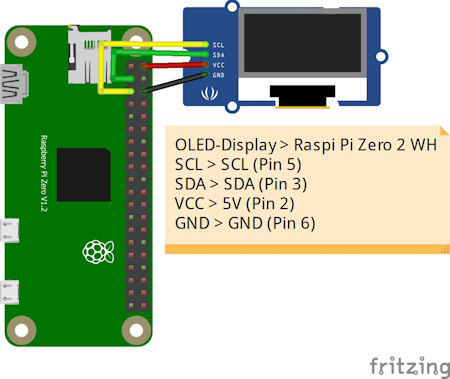
OLED-DisplayRaspberry Pi Zero 2 WHVCC5V (Pin 2)GNDGND (Pin 6)SDASDA (Pin 3)SCLSCL (Pin 5)
Python Skript im Hintergrund laufen lassen
Ich möchte das kleine Skript einmal starten und dann über die Tasten Funktionen ausführen können, während ich gleichzeitig weiterhin im geöffneten Terminalfenster arbeite. Deshalb soll das Skript im Hintergrund laufen.
Es gibt hier mehrere Möglichkeiten, in diesem Beitrag möchte ich die einfachste nutzen und hänge lediglich ein & Zeichen an den Befehl und als Rückgabe erhalte ich eine PID. Mit dieser Prozess-ID kann ich dieses Skript auch jederzeit mit dem Befehl kill beenden.
pi@raspberrypi:~/Python/DisplayTop $ python3 displayHello.py &
23467
pi@raspberrypi:~/Python/DisplayTop $ kill 23467
pi@raspberrypi:~/Python/DisplayTop $
Programmieren des Skriptes zum anzeigen der laufenden Prozesse
Starten wir nun und lassen die laufenden Prozesse auf dem OLED Display am Raspberry Pi anzeigen. Das Skript erstellen wir iterativ und nach jedem Schritt hast du quasi ein kleines lauffähiges Skript mit einer zusätzlichen Funktion.
Schritt 1 - Willkommensnachricht anzeigen
Im ersten Schritt lassen wir auf dem Display zunächst einen Text anzeigen, welcher kurz erläutert welche Daten angezeigt werden.
import time
from luma.core.interface.serial import i2c, spi, pcf8574
from luma.core.interface.parallel import bitbang_6800
from luma.core.render import canvas
from luma.oled.device import sh1106
from PIL import ImageFont
serial = i2c(port=1, address=0x3C)
device = sh1106(serial)
fontBig = ImageFont.truetype('FreeSans.ttf', 14)
fontNormal = ImageFont.truetype('FreeSans.ttf', 10)
while True:
with canvas(device) as draw:
draw.rectangle(device.bounding_box, outline="white", fill="black")
draw.text((25, 3), "pyTop Screen", font=fontBig, fill="white")
draw.text((5, 20), "Anzeige fuer PID, Befehl,", font=fontNormal, fill="white")
draw.text((5, 30), "CPU Zeit sowie", font=fontNormal, fill="white")
draw.text((5, 40), "Speicherverbrauch", font=fontNormal, fill="white")
In meinem Fall nutze ich ein 1.3" OLED Display und musste die Schriftgröße auf 14 & 10 setzen. Hier gilt wie zuvor ein möglichst großes Display zu verwenden.

Splashscreen des Python Projektes - "pyTop Screen"
Schritt 2 - exportieren der laufenden Prozesse als CSV Datei
In einem Abschnitt zuvor habe ich dir gezeigt, wie der Befehl lautet, um die benötigten Daten der laufenden Prozesse in eine CSV Datei zu schreiben. Diesen wollen wir jetzt alle 2 Minuten ausführen.
Damit wir eine Funktion im Hintergrund laufen lassen können, benötigen wir zusätzlich das Modul "schedule" dieses muss über den Befehl "python3 -m pip install schedule" installiert werden.
pi@raspberrypi:~/Python/DisplayTop $ python3 -m pip install schedule
Looking in indexes: https://pypi.org/simple, https://www.piwheels.org/simple
Collecting schedule
Downloading https://www.piwheels.org/simple/schedule/schedule-1.2.1-py3-none-any.whl (11 kB)
Installing collected packages: schedule
Successfully installed schedule-1.2.1
pi@raspberrypi:~/Python/DisplayTop $
import subprocess
import schedule
import time
...
def loadProcessInformations():
command = 'echo "PID;Befehl;CPU Zeit;Speicherverbrauch" > prozesse.csv && top -b -n 1 | awk 'NR > 7 { print $1 ";" $12 ";" $9 ";" $10 }' >> prozesse.csv'
subprocess.run(command, shell=True)
loadProcessInformations()
schedule.every(2).minutes.do(loadProcessInformations)
...
while True:
schedule.run_pending()
Wenn wir das Skript ausgeführt wird, dann wird im aktuellen Verzeichnis die Datei "prozesse.csv" mit einem auszug der Daten von top angezeigt.
pi@raspberrypi:~/Python/DisplayTop $ python3 pyTopScreen.py &
24037
pi@raspberrypi:~/Python/DisplayTop $ ls -ll
insgesamt 12
-rw-r--r-- 1 pi pi 4987 21. Apr 11:43 prozesse.csv
-rw-r--r-- 1 pi pi 1242 21. Apr 11:38 pyTopScreen.py
pi@raspberrypi:~/Python/DisplayTop $
Schritt 3 - Parsen der CSV Datei in ein Dictionary
Für einen einfachen Zugriff auf die exportierten Daten, parsen wir die CSV Datei in ein Dictionary.
Es interessieren mich jedoch nur laufende Prozesse, diese haben eine CPU Zeit und einen Speicherverbrauch größer 0.
import csv
...
def loadProcessInformations():
command = 'echo "PID;Befehl;CPU Zeit;Speicherverbrauch" > prozesse.csv && top -b -n 1 | awk 'NR > 7 { print $1 ";" $12 ";" $9 ";" $10 }' >> prozesse.csv'
subprocess.run(command, shell=True)
prozesse_dict = {}
with open('prozesse.csv', 'r') as file:
csv_reader = csv.DictReader(file, delimiter=';')
for row in csv_reader:
pid = row
cpu_zeit = float(row.replace(',', '.'))
speicherverbrauch = float(row.replace(',', '.'))
if cpu_zeit > 0 and speicherverbrauch > 0:
befehl = row
prozesse_dict = {'Befehl': befehl, 'CPU Zeit': cpu_zeit, 'Speicherverbrauch': speicherverbrauch}
print(prozesse_dict)
Immer wenn die neuen Daten geladen werden, werden diese zusätzlich im Terminalfenster ausgegeben.
pi@raspberrypi:~/Python/DisplayTop $ python3 pyTopScreen.py
{
'24261': {'Befehl': 'python3', 'CPU Zeit': 100.0, 'Speicherverbrauch': 3.2},
'24530': {'Befehl': 'top', 'CPU Zeit': 5.9, 'Speicherverbrauch': 0.7}
}
Schritt 4 - Anzeigen der Prozessinformationen auf dem OLED Display am Raspberry Pi
Kommen wir nun zum letzten Schritt und lassen die Prozessinformationen auf dem OLED Display anzeigen. Dazu müssen wir unseren bisherigen Code etwas anpassen, denn das Dictionary muss global abgelegt werden.
prozesse_dict = {}
def loadProcessInformations():
...
global prozesse_dict
...
In der Endlosschleife in welchem der Code zum anzeigen der Daten wiederholt wird, legen wir dann eine For-Each-Schleife an welche über das Dictionary mit den Daten läuft.
while True:
schedule.run_pending()
total = len(prozesse_dict)
index = 1
for entry in prozesse_dict:
showProcessEntry(entry, index, total)
index += 1
time.sleep(2)
Als Nächstes legen wir dann eine neue Funktion an welche einen Eintrag aus diesem Dictionary behandelt, bzw. wir übergeben lediglich die ID (die Prozess-ID / PID), zusätzlich wird noch die länge des Dictionarys sowie der aktuelle Index als Parameter übergeben (diese beiden Daten werden oben rechts im Display angezeigt).
def showProcessEntry(entry, index, total):
with canvas(device) as draw:
draw.rectangle(device.bounding_box, outline="white", fill="black")
draw.text((25, 3), "pyTop Screen", font=fontBig, fill="white")
draw.text((105, 20), str(index) + "/"+ str(total), font=fontNormal, fill="white")
draw.text((5, 20), "PID: "+ str(entry), font=fontNormal, fill="white")
draw.text((5, 30), "Befehl: "+prozesse_dict, font=fontNormal, fill="white")
draw.text((5, 40), "CPU Zeit: "+str(prozesse_dict), font=fontNormal, fill="white")
draw.text((5, 50), "MEM: "+str(prozesse_dict), font=fontNormal, fill="white")
Damit ist nun unser kleines Programm fertig und wir erhalten nun die Ausgabe der aktuellen Prozesse auf dem OLED-Display.

Daten aktuellen Prozessen auf dem OLED-Display
Das fertige Python Skript zum anzeigen der Prozessinformationen auf einem OLED-Display
Hier nun das fertige Python Skript als ZIP-Datei zum download.
Programm - "pyTop-Screen" für das Anzeigen von Prozessinformationen auf einem OLED-DisplayHerunterladen
import csv
import subprocess
import schedule
import time
from luma.core.interface.serial import i2c, spi, pcf8574
from luma.core.interface.parallel import bitbang_6800
from luma.core.render import canvas
from luma.oled.device import sh1106
from PIL import ImageFont
serial = i2c(port=1, address=0x3C)
device = sh1106(serial)
fontBig = ImageFont.truetype('FreeSans.ttf', 14)
fontNormal = ImageFont.truetype('FreeSans.ttf', 10)
fontSmall = ImageFont.truetype('FreeSans.ttf', 8)
prozesse_dict = {}
def loadProcessInformations():
command = 'echo "PID;Befehl;CPU Zeit;Speicherverbrauch" > prozesse.csv && top -b -n 1 | awk 'NR > 7 { print $1 ";" $12 ";" $9 ";" $10 }' >> prozesse.csv'
subprocess.run(command, shell=True)
global prozesse_dict
prozesse_dict.clear()
with open('prozesse.csv', 'r') as file:
csv_reader = csv.DictReader(file, delimiter=';')
for row in csv_reader:
pid = row
cpu_zeit = float(row.replace(',', '.'))
speicherverbrauch = float(row.replace(',', '.'))
if cpu_zeit > 0 and speicherverbrauch > 0:
befehl = row
prozesse_dict = {'Befehl': befehl, 'CPU Zeit': cpu_zeit, 'Speicherverbrauch': speicherverbrauch}
print(prozesse_dict)
def showProcessEntry(entry, index, total):
with canvas(device) as draw:
draw.rectangle(device.bounding_box, outline="white", fill="black")
draw.text((25, 3), "pyTop Screen", font=fontBig, fill="white")
draw.text((105, 20), str(index) + "/"+ str(total), font=fontNormal, fill="white")
draw.text((5, 20), "PID: "+ str(entry), font=fontNormal, fill="white")
draw.text((5, 30), "Befehl: "+prozesse_dict, font=fontNormal, fill="white")
draw.text((5, 40), "CPU Zeit: "+str(prozesse_dict), font=fontNormal, fill="white")
draw.text((5, 50), "MEM: "+str(prozesse_dict), font=fontNormal, fill="white")
loadProcessInformations()
schedule.every(15).seconds.do(loadProcessInformations)
with canvas(device) as draw:
draw.rectangle(device.bounding_box, outline="white", fill="black")
draw.text((25, 3), "pyTop Screen", font=fontBig, fill="white")
draw.text((5, 20), "Anzeige fuer PID, Befehl,", font=fontNormal, fill="white")
draw.text((5, 30), "CPU Zeit sowie", font=fontNormal, fill="white")
draw.text((5, 40), "Speicherverbrauch", font=fontNormal, fill="white")
draw.text((15, 52), "https://draeger-it.blog", font=fontNormal, fill="white")
time.sleep(3)
while True:
schedule.run_pending()
total = len(prozesse_dict)
index = 1
for entry in prozesse_dict:
showProcessEntry(entry, index, total)
index += 1
time.sleep(2)
Fazit & Ausblick zu Raspberry Pi Prozessinformationen am OLED Display anzeigen
Als Fazit ziehe ich ich jedoch das, dass kleine 1,3" OLED Display zu klein ist für die Informationen hier muss ich mal schauen ob es deutlich größere gibt um dieses kleine Projekt deutlich aufzuwerten.
Die Nächste Ausbaustufe zu diesem Projekt könnte nun sein, drei Taster anzuschließen mit welchen man durch die aktiven Prozesse blättern kann. Zusätzlich mit einem roten Taster könnte man den Befehl kill auf einen Prozess anstoßen um den angezeigten Prozess hart zu beenden.
Read the full article
0 notes
Text
Einstieg in das SmartHome: RaspberryPi einrichten
Der Einstieg in das Thema SmartHome ist vielseitig und hinreichend im Internet beschrieben. Ich möchte euch deshalb nur einen verkürzten Einblick geben. Ich nutze, wie der Großteil der Community, einen RaspberryPi. Da ich bereits ein SmartHome System im Einsatz habe, möchte ich einen zweiten RaspberryPi nutzen, der gemeinsam mit euch von Null an aufgebaut wird. Zum Aufbau dieser Testumgebung reicht mir ein RaspberryPi Zero W. Dieser ist zwar nicht so leistungsstark, reicht aber für den Einsatzzweck aus. Weiterhin benötige ich zum Start noch ein Netzteil sowie eine (Micro) SD-Karte.
Mit weniger als 50,00 € könnt ihr in das Thema SmartHome einsteigen. Ein Beispiel für meinen Warenkorb könnte wie folgt aussehen:
RaspberryPi Zero W (26,00 €)
Netzteil (12,00 €)
8GB (Micro) SD HC (7,00 €)
Vorbereitung: Image auf SD-Karte flashen
Den RaspberryPi müssen wir mit einem Image versorgen. Dazu müssen wir auf die SD-Karte eine Linux Distribution aufspielen. Ich nutze dazu das Derivat „Raspbian Stretch Lite“. Das könnt ihr über https://www.raspberrypi.org/downloads/raspbian/ herunterladen. Für die Erstellung des bootfähigen Images nutze ich die Software Etcher.io .
Diese Software müsst ihr herunterladen und installieren. Etcher ist sehr simpel gehalten. Ihr wählt das Image und das gewünschte Medium (eure SD-Karte) aus und flashed das ganze auf die SD-Karte. Fertig!
Konfiguration: SSH, WLAN und Pakete
Aus Sicherheitsaspekten ist der SSH Zugang der Raspbian Distributionen per Standard deaktiviert. Diesen könnt ihr jedoch aktivieren, indem ihr eine Datei mit dem Namen „ssh“ (Ohne Endung) im obersten Verzeichnis der boot Partition der SD-Karte erstellt. Da ich den Zero W nutze, muss ich noch das WLAN vorkonfigurieren. Dazu erstelle ich im gleichen Verzeichnis eine Datei mit dem Namen „wpa_supplicant.conf“ und dem nachfolgenden Inhalt:
ctrl_interface=DIR=/var/run/wpa_supplicant GROUP=netdev update_config=1 country=DE network={ ssid="WLANSSID" psk="WLANPASS" key_mgmt=WPA-PSK }
Die Platzhalter für euren WLAN-Namen (WLANSSID) und das zugehörige Passwort (WLANPASS) müsst ihr entsprechend ändern.
Im Anschluss könnt ihr die SD-Karte (bzw. Micro SD-Karte beim RaspberryPI Zero W) einstecken und den RaspberryPi anschließen. Je nach Modell habt ihr auch einen LAN-Anschluss, der die vorherige WLAN-Konfiguration unnötig macht. Über meinen Router suche ich, nachdem der RaspberryPi mit Strom versorgt wurde, in der DHCP Client Liste den entsprechenden Eintrag (bei mir 192.168.1.5) und verbinde mich. Ich nutze dazu die Software PuTTy und verbinde mich per SSH. Dazu wähle ich die IP (192.168.1.5) und drücke auf verbinden. Die Nutzer-Passwort-Kombination ist per Standard pi / raspberry und sollte umgehend geändert (s.u. über den Befehl passwd) werden.
login as: pi [email protected]'s password: pi@raspberrypi:~ $
Server: Konfiguration und Integration
Die Grundeinrichtung beginnt bei mir zunächst mit einer sauberen Aktualisierung. Anschließend erstelle Restriktionen (kein root ssh-LoginPermitRootLogin no ) und installiere diverse Pakete. Hier die Abfolge:
sudo su apt-get update apt-get upgrade apt-get dist-upgrade passwd adduser derfernstudent nano /etc/ssh/sshd_config /etc/init.d/ssh restart
zur Konfiguration des RaspberryPi ist es wichtig, dass ihr euer Dateisystem konfiguriert, wenn ihr zum Beispiel eine größere SD-Karte, oder gar extra Speicher verwendet, muss die Karte erst vorbereitet werden, da sonst nicht der gesamte Speicherbereich genutzt werden kann. Um das System zu härten nutze ich zudem das Paket fail2ban, was die Anzahl der Verbindungsversuche limitiert. Also eine Art „Zwangspause“ zum Beispiel bei Bruteforce-Attacken. Das Paket mlocate nutze ich, um auf dem System über den Befehl locate XY suchen zu können.
raspi-config apt-get install fail2ban apt-get install mlocate updatedb
Nun ist euer System für den weiteren Einsatz vorbereitet. Viel Spaß damit!
The post Einstieg in das SmartHome: RaspberryPi einrichten appeared first on Der Fernstudent.
from WordPress https://ift.tt/2vZ4jCE
via IFTTT
0 notes
Text
Akku Dell Inspiron 17R notebooksakku.com
Bei Amazon gibt es nicht nur in der Cyber Week oder am Primeday sehr viele Blitzangebote - auch an "normalen" Tagen finden sich viele Angebote. Da allerdings auch sehr viele uninteressante Sachen dabei sind, haben wir hier eine Vorauswahl für Sie erstellt. Dabei stehen die Blitzangebote-Kategorien Hardware, Elektronik, Spiele und Film im Fokus. Außerdem können Sie sich zum Start der gewünschte Angebote per E-Mail benachrichtigen lassen. Wenn Sie die Kategorien selbst filtern und alle Amazon-Angebote sehen möchten, schauen Sie auf dieser dieser Blitzangebote-Seite vorbei. Alle Angebote sind nur gültig, solange der Vorrat reicht. Als Prime-Mitglied erhalten Sie 30 Minuten früher Zugriff auf die Blitzangebote. Normale Kunden ohne Prime-Zugang haben daher bei sehr beliebten Blitzangeboten manchmal keine Chance, das Schnäppchen zu ergattern.
Wir fangen zunächst bescheiden an und starten F.E.A.R. 2, das zuvor auf mittleren Einstellungen und der nativen Auflösung von 1.366 x 768 Pixeln bei rund 25 fps lief. Das Spiel unterfordert unsere Geforce GTX 680 sichtlich. Bei Full-HD und maximalen Grafikparametern bleibt der Bildratenzähler aufgrund von Vsync stur auf 60 stehen.
Das macht uns Mut und wir probieren als nächstes Tomb Raider (2013) und Skyrim aus. Beide Spiele liefen zuvor mit einer mageren Bildrate unter 10 fps auf niedrigen Einstellungen. Dank unserem Basteldock mit der Geforce GTX 680 schießt die Framerate auf 30 bis 50 fps - bei 1080p und mittleren bis hohen Grafikeinstellungen wohlgemerkt.Unsere nächsten Testkandidaten sind GTA 5 und Crysis. Beide Spiele gelten als notorisch leistungshungrig und verlangen auch eine schnelle CPU. Das kann unser Dock zwar nicht auffangen, die Ergebnisse sind aber trotzdem sehenswert: GTA 5 beschwert sich zunächst mit einer Fehlermeldung über den schwachen Prozessor, startet aber dennoch. Im Benchmark #4 zeigt sich beim Flug über die Landschaft, dass Texturen und Objekte mitunter ziemlich spät aufpoppen, die Bildrate liegt aber meist bei 30 fps. Crysis hat ebenfalls mit nachladenden Assets zu kämpfen, ist aber mit durchschnittlich 40 fps definitiv spielbar. Bei beiden Titeln hatten wir die Auflösung auf 720p und die Grafikoptionen auf mittlere Details eingestellt.
Akku Dell Inspiron M501R
Akku Dell Inspiron M5030
Akku Dell Inspiron 17R
Akku Dell Inspiron 1721
Akku Dell Latitude D531
Akku Dell Precision M65
Akku Dell Vostro 1320
Akku DELL Vostro 3400
Akku Dell Latitude E5400
Akku DELL Vostro V131
Akku DELL XPS L401x
Akku Dell Inspiron 1525
Akku Dell Inspiron 1526
Akku Dell Inspiron 1546
Akku DELL Vostro 3550
Akku DELL Vostro 3555
Akku Dell Inspiron 7500
Akku Dell Latitude D810
Akku Dell XPS M1210
Akku Dell Latitude XT Tablet PC
Akku Dell Latitude D410
Akku Dell Latitude D800
Akku Dell Inspiron 8500
Akku Dell Precision M60
Bevor es an den synthetischen Benchmark geht, wollen wir aber noch ein aktuelles Spiel auf unser Frankenstein-Ultrabook loslassen. Assassin's Creed Origins sieht nicht nur fantastisch aus - es hat auch Mindestanforderungen, die fantastisch weit von unserem Laptop im Originalzustand entfernt sind. Die Geforce GTX 680 hingegen schafft es unter guten Bedingungen (beispielsweisen einer Intel i7 2700k CPU) und mittleren Einstellungen, das Spiel auf 40 fps zu beschleunigen. Unsere Bedingungen sind alles andere als gut, was sich schnell zeigt: Selbst bei einer Auflösung von 720p und minimaler Grafikqualität ruckelt das Spiel mit höchstens 20 fps vor sich hin, Objekte und Texturen brauchen mitunter sekundenlang zum Nachladen. Wir haben die Grenzen unseres Test-Aufbaus erreicht.
Als synthetischen Benchmark setzen wir Unigine Heaven ein. Die 163 Punkte für unser Ultrabook ohne externe Grafikkarte sind erwartungsgemäß eher traurig. Mit eGPU gibt es 2.180 Punkte bei einer Bildrate von durchschnittlich 87 fps.Als letztes Testszenario lassen wir im Adobe Media Encoder ein Projekt aus Premiere Pro rendern. Ohne GPU-beschleunigte Effekte unterscheidet sich die Rechenzeit nur um wenige Sekunden. Deshalb setzen wir einen 80-prozentigen Gaußschen Weichzeichner auf dem 30-sekündigen Clip ein. Zwei Minuten Renderzeit mit Grafikkartenuntertützung gegenüber fünf Minuten ohne - auch hier kann die eGPU das alte Notebook stark aufwerten.
Wir haben das EXP GDC Beast Dock für 42 Euro bei einem großen Versandhändler gekauft, die Preise schwanken aber: Momentan muss man dort fast 50 Euro bezahlen. Wir nehmen an, dass der aktuelle Boom beim Mining daran schuld ist. Es gibt allerdings für diese Zwecke wesentlich billigere Docks.Das EXP GDC Beast Dock ist eine preiswerte und einfache Möglichkeit, schwache Hardware fit für moderne Spiele zu machen. Ein altes Notebook, ein Netzteil und eine Grafikkarte - das alles sollte man besitzen, bevor man sich die externe Grafiklösung bestellt.
Außerdem sollte man sich drauf gefasst machen, die Garantie seines Gerätes zu verwirken, falls die Hardware nur schwach, aber noch nicht alt ist. So ganz extern, wie der Name glauben machen möchte, ist das Dock nämlich nicht. Der Einbau ist zwar simpel: Wir mussten das Notebook lediglich aufschrauben und einen Stecker einstecken. Danach hing allerdings dauerhaft das Kabel aus dem Gehäuse. Abgesehen davon büßten wir die WLAN-Funktionalität ein, weil der PCIe-Port nun nicht mehr die WiFi-Karte beherbergte, sondern den eGPU-Stecker. Völlig extern ist hingegen die Bildausgabe. Eine Rücksendung des Signals auf das Notebook-Display ist uns nicht gelungen - aber wegen drastischer reduzierter Performance auch nicht sinnvoll.
Wer sich mit diesen Unzulänglichkeiten abfinden kann, bekommt je nach eingesetzter Grafikkarte einen gewaltigen Leistungsschub. In allen von uns getesteten Spielen erhöhte sich die Bildrate um ein Vielfaches. Titel wie GTA 5, die ohne eGPU nicht einmal starteten, waren problemlos spielbar. Auch GPU-Rendering beim Videoschnitt ist ohne weiteres möglich und wertet ein altes Notebook stark auf.Die Grenzen des Umbaus sind natürlich durch die verwendeten Komponenten definiert. Wer also wie wir eine alte Dualcore-CPU nutzt, kann selbst mit der besten Grafikkarte keine aktuellen Top-Titel spielen. Umgekehrt lohnt es wenig, eine acht Jahre alte Mittelklasse-GPU zu verbauen - dann dürfte der Leistungszuwachs gleichfalls überschaubar ausfallen.
Akku Dell Inspiron 640m
Akku Dell Inspiron 630m
Akku Dell Latitude X300
Akku Dell Latitude C510
Akku Dell Latitude C640
Akku Dell Latitude D505
Akku Dell Latitude D600
Akku Dell Latitude D520
Akku Dell Inspiron 6000
Akku Dell Inspiron 9200
Akku Dell Inspiron 9300
Akku Dell Latitude L400
Akku Dell Inspiron 1420
Akku Dell Vostro 1400
Akku Dell Inspiron 6400
Akku Dell Inspiron 1501
Akku Dell Inspiron E1505
Akku Dell Inspiron 2200
Akku Dell Inspiron 1150
Akku Dell Inspiron 5100
Akku Dell Inspiron 5160
Akku Dell Latitude D620
Akku Dell Latitude D630c
Akku Dell Inspiron 17
Unser idealer Einsatzfall für das EXP GDC Beast Dock sähe wohl wie folgt aus: Ein Notebook mit kaputtem Display und RJ45-Buchse, ein alter PC zum Ausschlachten mit Netzteil und guter Grafikkarte von 2013 und ein 50-Euro-Einkaufsgutschein vom letzten Geburtstag sowie Zeit zum Basteln und Spielen.it dem Galaxy S9 hat Samsung das Top-Modell Samsung Galaxy S8 aus dem vergangenen Jahr abgelöst. Größter Konkurrent der Südkoreaner ist Apple. Der Smartphone-Hersteller aus Cupertino brachte Ende 2017 sein Jubiläums-Modell iPhone X auf den Markt. Für Apple-Verhältnisse sind die Veränderungen in puncto Design und Bedienung ein revolutionärer Schritt. Doch auch Samsung hat Neuerungen im Gepäck. Wer schlägt sich besser? COMPUTER BILD schickt die beiden Top-Geräte in den Ring. Neben einem Direkt-Vergleich der Herstellerdaten vergleicht COMPUTER BILD die beiden Kandidaten in neun Test-Runden.
Das Samsung Galaxy S9 folgt den Design-Grundzügen seines Vorgängers. Die Kanten und das Display sind schön abgerundet. Mit seinem einzigartigen Edge-Display geht der 5,8-Zoll-Bildschirm gut in den schmalen Aluminiumrahmen über. Die Rückseite ist aus Glas und Samsung verzichtet auf einen Home-Button. Apple setzt beim iPhone X ebenso auf ein 5,8-Zoll-Display, das fast die gesamte Front bedeckt. Dafür verschwindet sogar der Home-Button und wird durch eine schmale Touchleiste ersetzt. Auch am oberen Rand ging Apple sehr kompromisslos vor. Lediglich für Frontkamera & Co. gibt es eine kleine Aussparung – genannt Notch. Der Rahmen ist aus Edelstahl und die Rückseite aus kratzfestem Glas. Etwas negativ: Die Kamera ragt ein gutes Stück aus der Gehäuserückseite hervor. Doch Samsung hat mit seinem Edge-Display und dem dünnen Rand die Nase vorn. Schon der Direkt-Vergleich der Herstellerdaten (siehe Tabelle) zeigt: Das Galaxy S9 ist dank der wegfallenden Display-Rahmen rechts und links gut zwei Millimeter schmaler, also eindeutig handlicher.
0 notes
Text
Lowel Rifa Lichtset
Verkaufspreis: 900.- Neupreis: 4'000.- Dreiteiliges Soft-Kunst-Lichtset mit Netzteil. Vorteile: Schneller Aufbau und weiches Licht. Das Rifa eX Small Triple Soft Kit befindet sich in ei [...] http://dlvr.it/QcBkXG #studentfilm
0 notes
Text
Du willst für deine Produkttests hochwertige Fotos? Und mehr gefällt mir bzw Aufrufe?Mit einem Ministudio schaffst du es.
Das von uns getestete Ministudio ist eine sehr smarte und preiswerte Lösung. Für 36€ erhaltet ihr
die mobile Leinwand samt Tasche
ein Handystativ
zwei LED Ringleuchten mit Stativ
Verschiedene Aufsätze für die Ringleuchten
Verschiedenfarbige Hintergründe
Der Umfang des Paketes ist super.
Verarbeitung
This slideshow requires JavaScript.
Auch die Verarbeitung ist okay. Das Set hat zwar keinen Premiumcharakter aber bei dem Preisleistungsverhältnis, bin ich von der gebotenen Verarbeitung positiv überrascht.
Aufbau
Das System ist smart. Mit nur wenigen Handgriffen seit ihr fertig mit dem Aufbau. Ermöglicht wird das, durch die Verwendung von Klettbändern. Man muss die Wände nur ausklappen und verbinden. Das ist super einfach.
Toll finde ich die mitgelieferten LED-Ringe, welche für eine passende Beleuchtung sorgen. Dadurch passt dann auch gleich die Ausleuchtung. Diese besitzen keinen Akku, sondern werden per USB-Anschluss betrieben. Ich finde es schade, dass hier 2 einzelne USB-Netzteile beiliegen. Ein Dual-USB-Netzteil wäre da viel praktischer. Denn dann spart ihr euch eine Steckdose.
Mobilität
Baut man alles wieder zusammen, erhält man eine flache Tasche die man super mitnehmen kann. Außerdem schützt deren robustes Material dann die “Studioausrüstung”.
Fazit
wir haben das Ministudio jetzt schon einige male Verwendet. Es erzeugt sehr profisionelle Bilder. Bei dieser Art der Fotografie liegt die Aufmerksamkeit des Bildes ganz klar beim Produkt. Für mich ist dieses Ministudio ein Preis-Leistungs-Tipp.
Wertung: 5 von 5
Das praktische Mini-Foto-Studio findet ihr hier
= Affiliate
P.S.: Das Produkt wurde uns im Austausch für einen fairen Test zur Verfügung gestellt. Das hat keinen Einfluss auf unser Urteil.
Aus rechtlichen Gründen bezeichne ich den Text hiermit als Werbung.
Du willst für deine Produkttests hochwertige Fotos? Mit einem Ministudio schaffst du es. Du willst für deine Produkttests hochwertige Fotos? Und mehr gefällt mir bzw Aufrufe?Mit einem Ministudio schaffst du es.
0 notes
Text
PRX#CIRCULAR / TechRider // 07.06.2017
Equipment-Liste
// Installation
Projektor / Beamer
Smartphone
Wifi
Foto-Reflektor für RückPro
Styropor-Platten / Quader
Felge “30
Notebook + Netzteil
HDMI-Kabel
Hand-Säge
// Dokumentation
DSLR
Stative
Steadycam
Speicherkarte
// Transport
via Car2Go
Termine Auf- & Abbau
Aufbau // 10. - 12.07.2017
Projektdokumentation (Filmen) // 13.07.17
Ausstellung // 14.07. - 16.07.2017
Abbau // 17.07.17
0 notes